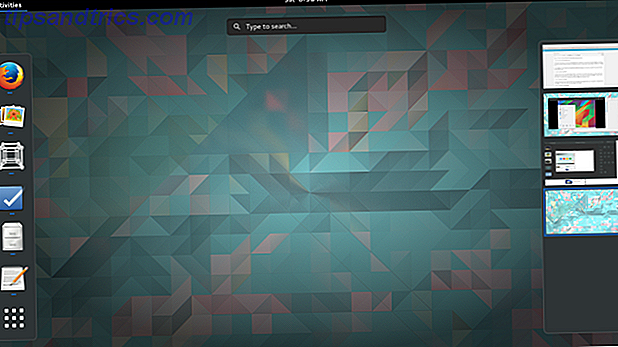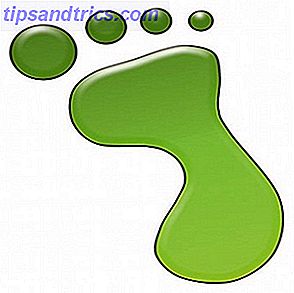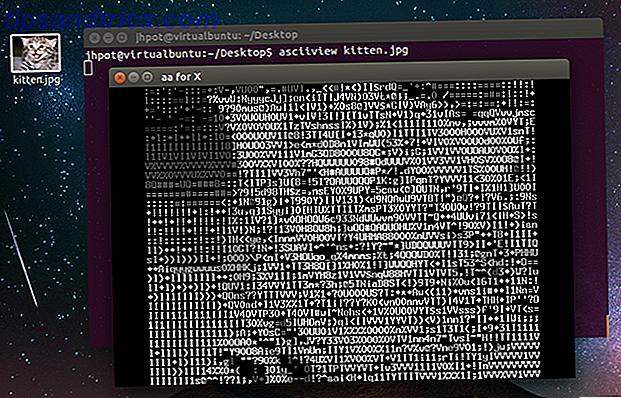Windows 10 a apporté beaucoup de modifications au système d'exploitation, y compris les nouvelles personnalisations de la barre des tâches 7 Conseils pour personnaliser la barre des tâches de Windows 10 Conseils pour personnaliser la barre des tâches de Windows 10 La barre des tâches reste une fonctionnalité de base de Windows. caractéristiques, y compris Cortana. Nous vous montrons tous les réglages pour personnaliser la barre des tâches. En savoir plus, un tout nouveau menu Démarrer Un guide du menu Démarrer de Windows 10 Un guide du menu Démarrer de Windows 10 Windows 10 résout le dilemme du menu Démarrer! La prise en main du nouveau menu Démarrer dynamisera votre expérience Windows 10. Avec ce guide pratique, vous serez un expert en un rien de temps. En savoir plus et un Explorateur de fichiers mis à jour Comment tirer le meilleur parti de l'Explorateur de fichiers Windows 10 Comment tirer le meilleur parti de l'Explorateur de fichiers Windows 10 Windows File Explorer est l'une des fonctionnalités les plus sous-estimé de Windows 10. Ici, nous démontrons comment pour gérer et contrôler l'explorateur de fichiers de Windows 10 à partir du bas vers le haut et révéler des caractéristiques que vous n'avez jamais ... Lire la suite. Ce dernier pourrait vous causer un peu de problèmes.
Microsoft a ajouté une nouvelle fonctionnalité appelée Accès rapide dans Windows 10, qui est en fait très bonne compte tenu de tous les avantages qu'elle apporte Naviguer vos fichiers préférés plus rapidement dans Windows 10 avec accès rapide Naviguer dans Windows 10 plus rapidement avec Windows Explorer 10 10 introduit une modification subtile: la barre des favoris est désormais Accès rapide, qui s'appuie sur les données pour afficher d'abord les dossiers les plus utilisés. Et vous pouvez toujours épingler ou cacher des dossiers. Lire la suite . Cependant, beaucoup d'utilisateurs n'aiment pas que l'Explorateur de fichiers s'ouvre sur la page Accès rapide.
Si vous êtes comme moi, vous préférez File Explorer pour ouvrir sur la page This PC (qui est le nouveau nom de ce que l'on appelait My Computer). Heureusement, vous pouvez le changer pour que ce PC soit votre page d'accueil - et le processus est vraiment simple.

Voici les étapes à suivre:
- Open File Explorer (utilisez la touche Windows + E raccourci 13 Nifty "Windows Key" astuces que vous devriez savoir maintenant 13 Nifty "Windows Key" astuces que vous devriez savoir maintenant La touche Windows peut être utilisé pour faire beaucoup de choses soignées. sont les raccourcis les plus utiles que vous devriez déjà utiliser.
- Dans le menu Fichier, sélectionnez Modifier le dossier et les options de recherche .
- Sous l'onglet Général, recherchez "Ouvrir l'explorateur de fichiers" et remplacez-le par Accès rapide à ce PC .
- Cliquez sur OK.
C'est tout! La prochaine fois que vous lancerez File Explorer, ce sera la page This PC. Si facile, si pratique.
Comment aimez-vous le nouvel explorateur de fichiers dans Windows 10? Souhaitez-vous revenir à ce que c'était sous Windows 7 ou Windows XP? Faites le nous savoir dans les commentaires!